Hoe om die aflaaiinstellings van Google Chrome te verander
Google Chrome is `n uiters gewilde webblaaier regoor die wêreld. Een van die eienskappe wat mense van Chrome hou, is dat hulle hul blaaier kan aanpas en aanpas volgens hul smaak. U kan alles wat verband hou met die blaaier aanpas, u kan selfs die aflaaie instel. Dit is niks anders as om te kies hoe u die lêers na u rekenaar wil aflaai. Hulle is ideaal vir wanneer jy jou downloads wil herlei of die manier verander om hulle te red. Jy kan die instellings van jou aflaaie in Chrome verander deur `n redelike kort proses te gebruik.
stappe
Deel 1
Toegang tot instellings aflaai
1
Maak Google Chrome oop Om die opset van u downloads te verander, moet u die webblaaier oopmaak. Om dit te doen, klik op die Google Chrome-ikoon wat op jou lessenaar of op die Start-kieslys is.
- Die ikoon is `n sirkel van rooi, groen en geel aan die buitekant met `n blou sirkel in die middel.

2
Gaan na die "Instellings" -kieslys. Nadat jy die blaaier oopgemaak het, klik die boks in die boonste regterhoek van die blaaier - hierdie boks het drie horisontale lyne. As jy dit doen, sal `n keuselys verskyn. Onder die opsies wat op daardie lys verskyn, kies en klik op "Instellings".

3
Gaan na "Gevorderde instellings". As u op "Instellings" klik, sal `n nuwe venster oopmaak met al die konfigurasie opsies van die blaaier. Blaai na onder en jy sal `n blou skakel vind wat sê "Wys gevorderde instellings", klik op daardie skakel.

4
Kies "Downloads." Wanneer u "Gevorderde instellings" oopmaak, sal `n lang lys konfigurasie opsies verskyn. Wanneer hierdie lys verskyn, blaai na onder totdat u die "Downloads" opsie sien.
Deel 2
Stel jou downloads op
1
Besluit of jy `n verstek aflaai lêer sal gebruik. Die eerste konfigurasie opsie wat jy het, is om die plek te kies waar jy jou downloads sal stoor. Kies hierdie opsie as u wil hê dat alle afgelaaide lêers gestoor word in `n versteklêer. Die naam van hierdie lêer sal in die wit blokkie langs die opsie verskyn.
- As u die standaardlêer wil verander, klik die Grys blokkie langs die aflaaipunt. `N Venster met verskeie lêeropsies sal verskyn, kies die een wat jy wil gebruik om al jou aflaaie te stoor en klik "OK" om dit die verstek te maak.
- Jy sal dalk die lêer wil verander waar jy jou downloads stoor, omdat jy die rekenaar met iemand anders deel.

2
Besluit of jy die plek wil kies waar elkeen van die downloads gestoor sal word. Die ander konfigurasie opsie wat u onder "Downloads" het, is `n boks. U kan op hierdie boks kliek as u die plek kies waar u elkeen van u aflaaie individueel sal stoor in plaas van hulle almal in `n enkele lêer te stoor.

3
Maak die aflaai konfigurasie kieslys. As jy jou konfigurasie opsies voltooi het, sluit net die spyskaart. Daar is geen ander opsie om die veranderinge te stoor nie, aangesien dit outomaties gestoor word
Deel op sosiale netwerke:
Verwante
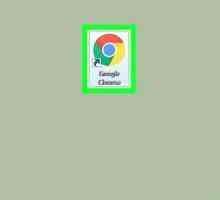 Hoe om Google Chrome op te dateer
Hoe om Google Chrome op te dateer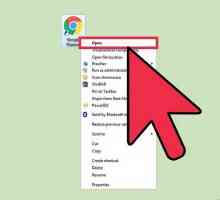 Hoe om die Google-agtergrond te verander
Hoe om die Google-agtergrond te verander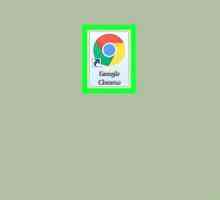 Hoe om die verstek taal in Google Chrome te verander
Hoe om die verstek taal in Google Chrome te verander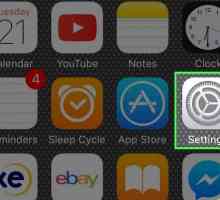 Hoe om ligginginstellings in Google Chrome te verander
Hoe om ligginginstellings in Google Chrome te verander Hoe om die Google Chrome uitbreiding instellings te verander
Hoe om die Google Chrome uitbreiding instellings te verander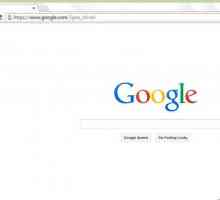 Hoe om uit te meld by Google Chrome
Hoe om uit te meld by Google Chrome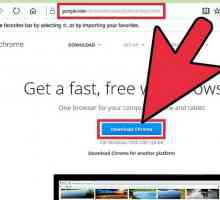 Hoe om Google Chrome as u verstekblaaier te stel
Hoe om Google Chrome as u verstekblaaier te stel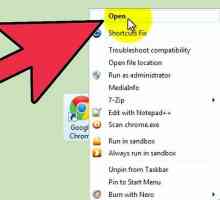 Hoe om `n drukker van Google Cloud Print in Chrome te ontkoppel
Hoe om `n drukker van Google Cloud Print in Chrome te ontkoppel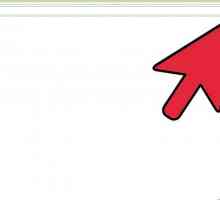 Hoe om koekies in Google Chrome uit te vee
Hoe om koekies in Google Chrome uit te vee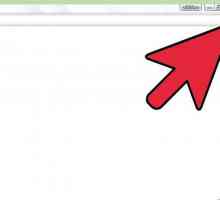 Hoe om outokompletisie in Google Chrome in te skakel
Hoe om outokompletisie in Google Chrome in te skakel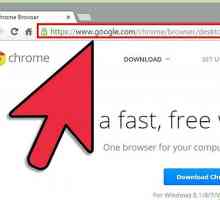 Hoe om Google Chrome te installeer
Hoe om Google Chrome te installeer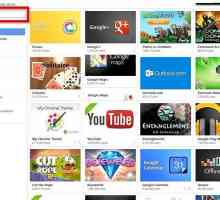 Hoe om `n knoppie te installeer om maklik toegang tot aflaai in Chrome te kry
Hoe om `n knoppie te installeer om maklik toegang tot aflaai in Chrome te kry Hoe om alle Google Chrome-instellings te rugsteun en te herstel
Hoe om alle Google Chrome-instellings te rugsteun en te herstel Hoe om jou aflaaisels in Chrome na te gaan
Hoe om jou aflaaisels in Chrome na te gaan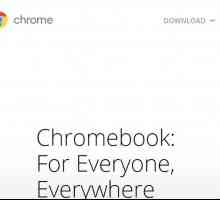 Hoe om stemopdragte in Chrome te gebruik
Hoe om stemopdragte in Chrome te gebruik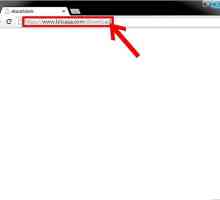 Hoe om die Bitcasa-uitbreiding in Google Chrome te gebruik
Hoe om die Bitcasa-uitbreiding in Google Chrome te gebruik Hoe om die Google Chrome-weergawe te sien
Hoe om die Google Chrome-weergawe te sien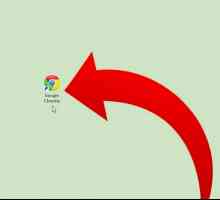 Hoe om uitbreidings in Google Chrome by te voeg
Hoe om uitbreidings in Google Chrome by te voeg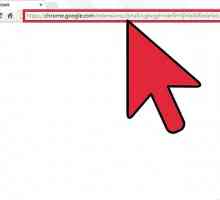 Hoe om `n AddThis-knoppie by Google Chrome te voeg
Hoe om `n AddThis-knoppie by Google Chrome te voeg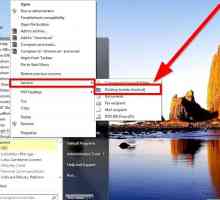 Hoe om die Google Chrome-ikoon te verander
Hoe om die Google Chrome-ikoon te verander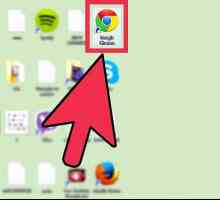 Hoe om die tema in Google Chrome te verander
Hoe om die tema in Google Chrome te verander
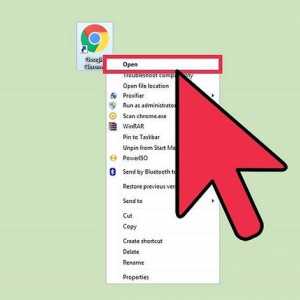 Hoe om die Google-agtergrond te verander
Hoe om die Google-agtergrond te verander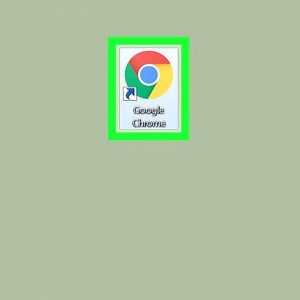 Hoe om die verstek taal in Google Chrome te verander
Hoe om die verstek taal in Google Chrome te verander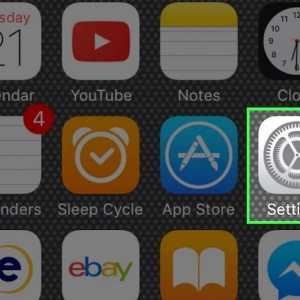 Hoe om ligginginstellings in Google Chrome te verander
Hoe om ligginginstellings in Google Chrome te verander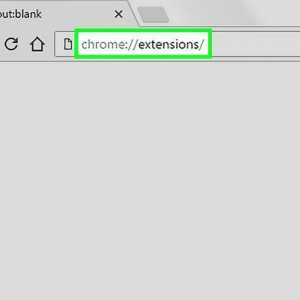 Hoe om die Google Chrome uitbreiding instellings te verander
Hoe om die Google Chrome uitbreiding instellings te verander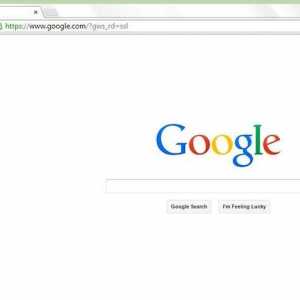 Hoe om uit te meld by Google Chrome
Hoe om uit te meld by Google Chrome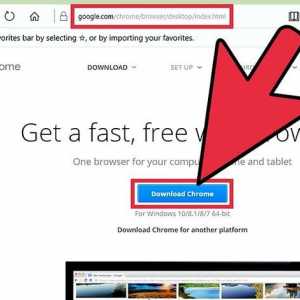 Hoe om Google Chrome as u verstekblaaier te stel
Hoe om Google Chrome as u verstekblaaier te stel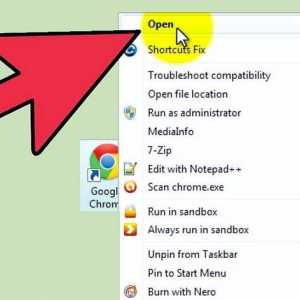 Hoe om `n drukker van Google Cloud Print in Chrome te ontkoppel
Hoe om `n drukker van Google Cloud Print in Chrome te ontkoppel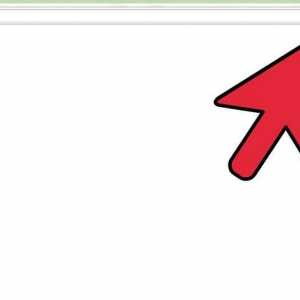 Hoe om koekies in Google Chrome uit te vee
Hoe om koekies in Google Chrome uit te vee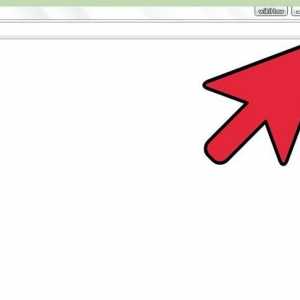 Hoe om outokompletisie in Google Chrome in te skakel
Hoe om outokompletisie in Google Chrome in te skakel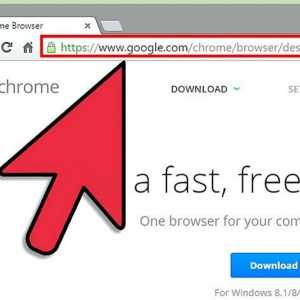 Hoe om Google Chrome te installeer
Hoe om Google Chrome te installeer